Petunjuk Pengguna Pages untuk Mac
- Selamat datang
-
- Memilih teks dan menempatkan titik penyisipan
- Menambahkan dan mengganti teks
- Menyalin dan menempel teks
- Menggunakan dikte untuk memasukkan teks
- Aksen dan karakter khusus
- Menambahkan tanggal dan waktu
- Menambahkan persamaan matematika
- Penanda dan rujukan silang
- Menautkan ke halaman web, email, atau halaman di Pages di Mac
-
- Mengubah font atau ukuran font
- Mengatur font default
- Cetak tebal, miring, garis bawah, dan coret
- Mengubah warna teks
- Menambahkan bayangan atau kerangka ke teks
- Mengubah kapitalisasi teks
- Menyalin dan menempel gaya teks
- Menambahkan efek sorotan ke teks
- Memformat tanda pisah, tanda hubung, dan tanda kutip
-
- Mengatur ukuran dan orientasi kertas
- Mengatur margin dokumen
- Mengatur halaman terbuka
- Menambahkan, mengatur ulang, dan menghapus halaman
- Halaman master
- Menambahkan nomor halaman
- Mengubah latar belakang halaman
- Menambahkan tepi di sekitar halaman
- Menambahkan cap air dan objek latar belakang
- Membuat template khusus
-
- Menggunakan iCloud Drive dengan Pages
- Mengekspor ke Word, PDF, atau format file lainnya
- Membuka buku iBooks Author di Pages
- Mengurangi ukuran file dokumen
- Menyimpan dokumen besar sebagai file paket
- Memulihkan versi dokumen sebelumnya
- Memindahkan dokumen
- Menghapus dokumen
- Mengunci dokumen
- Melindungi dokumen dengan kata sandi
- Membuat dan mengelola template khusus
- Hak Cipta

Pendahuluan gambar, bagan, dan objek lainnya di Pages di Mac
Objek adalah item apa pun yang Anda tempatkan pada halaman. Contoh objek antara lain tabel, bagan, kotak teks, bentuk, dan foto. Jenis objek ditunjukkan melalui tombol di bar alat. Klik tombol ini untuk memilih objek tertentu untuk ditambahkan ke dokumen Anda.
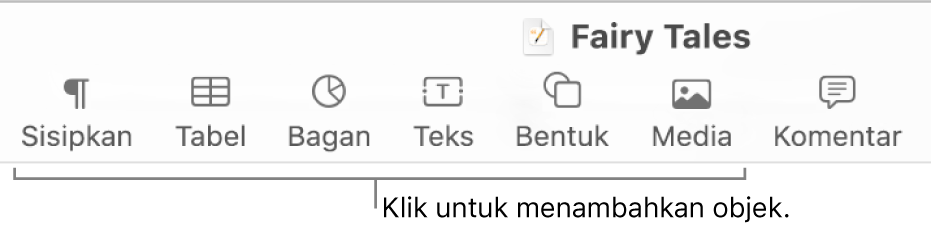
Anda dapat mengubah tampilan objek dengan memodifikasi setiap atributnya—seperti warna isinya, tepi, bayangan, dan lainnya—atau Anda dapat dengan cepat mengubah keseluruhan tampilan objek dengan menerapkan gaya objek yang telah dirancang sebelumnya. Gaya objek adalah kombinasi atribut yang dirancang untuk menyesuaikan template yang sedang digunakan.
Saat Anda memilih objek, Anda akan melihat kontrol pemformatannya di bar samping sebelah kanan. Hanya kontrol untuk jenis objek yang Anda pilih yang ditampilkan. Jika Anda tidak melihat bar samping, klik ![]() di bar alat. (Klik lagi tombol untuk menyembunyikan bar samping.)
di bar alat. (Klik lagi tombol untuk menyembunyikan bar samping.)
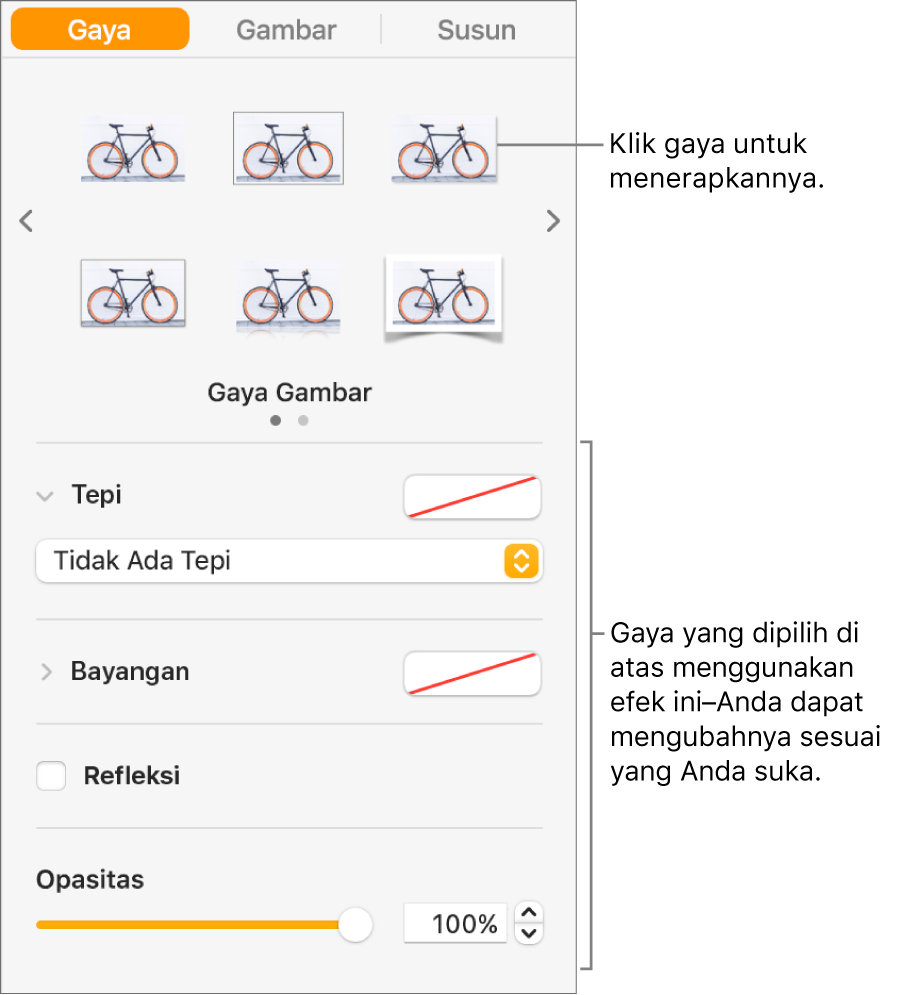
Anda dapat melapisi objek, mengubah ukurannya, dan mengontrol cara teks mengalir di sekitar objek di halaman. Misalnya, Anda dapat membuat teks membungkus di sekitar objek, atau menempatkan objek sejajar, sehingga objek berada dalam baris yang sama dengan teks dan bergerak dengan teks saat Anda mengetik. Beberapa objek juga dapat dikumpulkan sejajar dengan teks di dalam kotak teks atau bentuk.